Jak zálohovat kontakty na iPhone (podporováno iOS 18)
Můžete mít důležité kontakty, jako jsou vaši dlouhodobí spolupracovníci, rodina nebo někdo, s kým chcete v budoucnu navázat vztah. Jak můžete zabránit ztrátě těchto kontaktů? Můžete zálohovat kontakty aby mohly být bezpečně uloženy a přeneseny. Můžete se dozvědět, jak zálohovat kontakty na iPhone pomocí některých výchozích služeb, jako je iCloud nebo iTunes. Existuje také pohodlnější způsob, jak to udělat, zvláště když chcete zálohovat pouze některé konkrétní kontakty. Podívejte se na úplný průvodce zálohováním kontaktů na vašem iPhone, abyste si udrželi důležité vztahy!
OBSAH STRÁNKY:
Nejjednodušší způsob, jak zálohovat kontakty na iPhone
Možná chcete zálohovat své kontakty pomocí iTunes nebo iCloud, ale mohou zálohovat pouze všechny kontakty ve vašem seznamu a nemůžete si pro zálohování vybrat pouze ty požadované. Také je složité obnovit tyto zálohy kontaktů. Potřebujete lepší alternativu – Apeaksoft iOS Data Backup & Restore. Můžete selektivně zálohovat kontakty na vašem iPhone nebo jedním kliknutím zálohovat všechny kontakty do vašeho PC. Kontakty, které zálohujete, zůstanou navždy v bezpečí, pokud nedojde k problémům s hardwarem. Pohodlnější je, že můžete nejen zálohovat kontakty, ale také přenášet své zprávy, protokoly hovorů, fotografie, videa atd. Podporovány jsou všechny modely iPhonu, iPadu a iPodu.
Nejlepší způsob, jak zálohovat kontakty na iPhone
- Připojte svůj iPhone k počítači a snadno zálohujte kontakty.
- Vyberte si požadované typy dat a rychle je zálohujte.
- Pro ochranu záloh kontaktů můžete přidat šifrovací heslo.
- Soukromí vašich dat nebude ohroženo.
Bezpečné stahování
Bezpečné stahování

Krok 1. Nainstalujte a spusťte Apeaksoft iOS Data Backup & Restore na vašem Windows nebo Mac. Připojte svůj iPhone k počítači. Vybrat Zálohování a obnovení dat systému iOS.
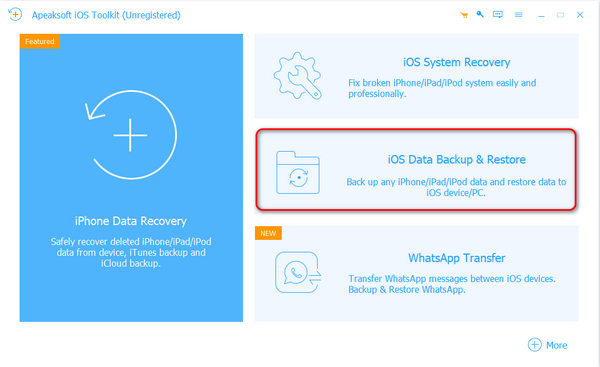
Krok 2. Tento program může snadno zálohovat kontakty na iPhone nebo je obnovit. Protože je chcete zálohovat, vyberte si Zálohování dat iOS.
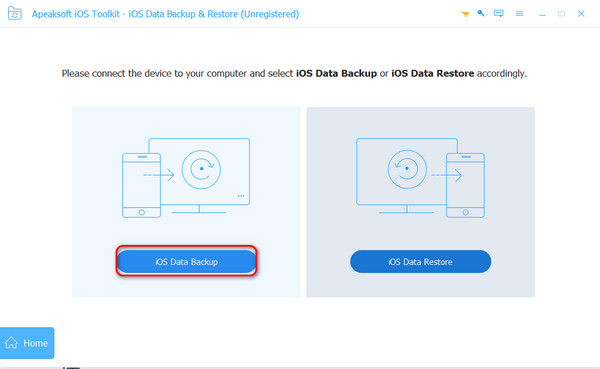
Krok 3. Klepněte na tlačítko Home tlačítko v dalším okně. Poté si můžete vybrat Kontakty typ souboru na horní straně. Poté klikněte na další tlačítko v pravém dolním rohu.
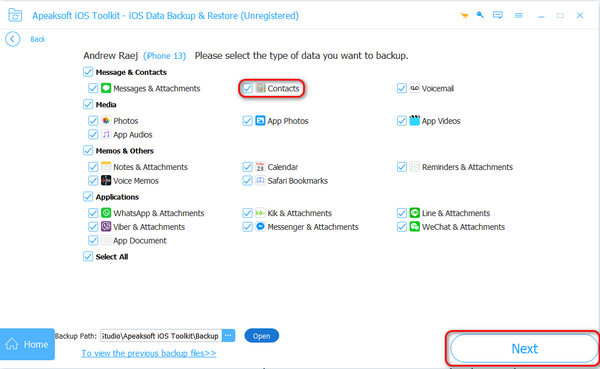
Krok 4. Ve vyskakovacím okně můžete kliknout na Vyberte výstupní složku vyberte, kam chcete uložit zálohy kontaktů v počítači. Poté klikněte na Zálohování tlačítko pro zálohování kontaktů na vašem iPhone.
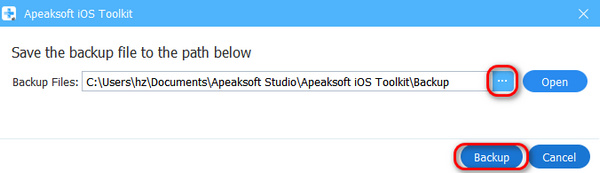
Jak zálohovat kontakty na iCloud
iCloud může být dobrou službou pro zálohování a ukládání dat. Nabízí 5 GB pro zálohování zdarma, což je rozhodně dostačující pro zálohování kontaktů na iPhone. Vaše úložiště iCloud však již může být využíváno. V takovém případě možná budete muset zvážit, zda byste měli vymazat úložiště iCloud pro vaše důležité kontakty, než se rozhodnete zálohovat kontakty na iCloud.
Krok 1. Otevřete Nastavení aplikaci na vašem iPhone a klepněte na svůj profil. Poté klepněte na iCloud .
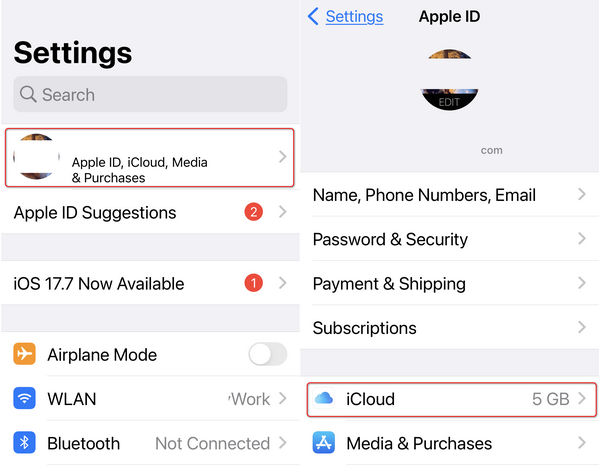
Krok 2. Vyhledejte APLIKACE POUŽÍVÁNÍ ICLOUD kartu a klepněte na ikonu Zobrazit vše tlačítko. Pak uvidíte Kontakty volba. Otevřete jej, abyste mohli zálohovat kontakty na vašem iPhone na iCloud.
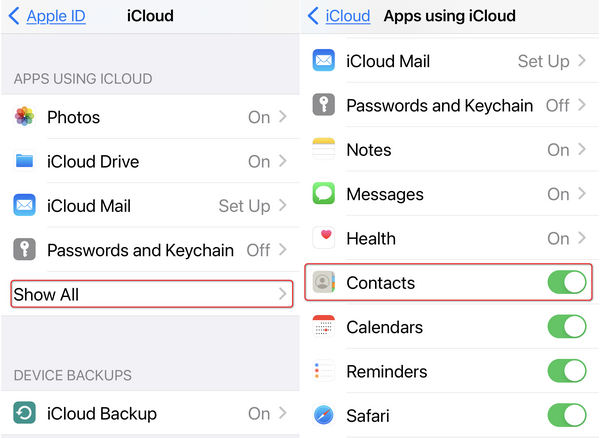
Krok 3. Vraťte se zpět do iCloud okno a klepněte na iCloud Backup knoflík. V novém okně klepněte na Zálohujte nyní tlačítko pro okamžité zálohování kontaktů na iCloud. Můžete také zapnout Zálohujte tento iPhone aby iCloud automaticky zálohoval váš iPhone.
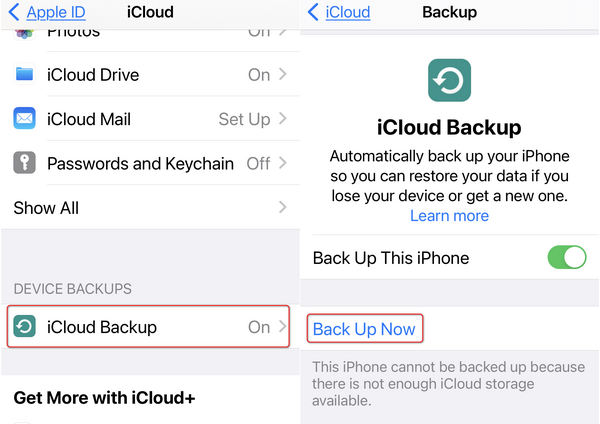
Jak zálohovat kontakty na iPhone do iTunes
Pokud stále nemůžete najít požadovanou metodu zálohování kontaktů, můžete zkusit iTunes. Stejně jako iCloud je iTunes také oficiální program vyvinutý společností Apple. Kontakty byste však měli zálohovat spíše do místního úložiště než do cloudového úložiště nabízeného společností Apple. Nemusíte tedy nic platit. iTunes však neumí automaticky zálohovat váš iPhone. Kontakty si musíte zálohovat úplně sami. Takže, když ty obnovte svůj iPhone z iTunes, nemůže zajistit zálohování všech vašich kontaktů. Každopádně iTunes je pořád dobrá šance. Podívejte se, jak zálohovat kontakty na iPhone pomocí iTunes.
Krok 1. Spusťte iTunes na vašem počítači. Připojte svůj iPhone k počítači. Potom uvidíte a Přístroj se zobrazí v levé horní části rozhraní iTunes. To znamená, že váš iPhone je rozpoznán. Kliknutím na něj budete pokračovat v zálohování kontaktů.
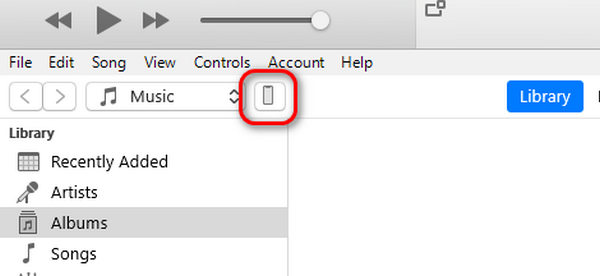
Krok 2. Poté automaticky přejdete na Shrnutí tab. Vyhledejte Zálohy sekce. Měli byste si vybrat Tento počítač aby iTunes mohly zálohovat kontakty do vašeho počítače. Poté klikněte na Zálohování nyní tlačítko. Pokud chcete obnovit zálohu kontaktů v počítači, stačí kliknout na Obnovit Zálohu .
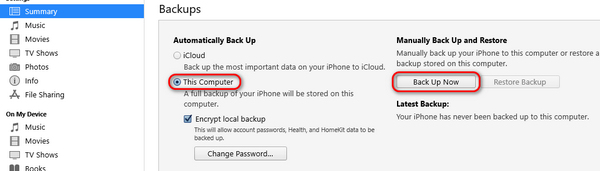
Proč investovat do čističky vzduchu?
Tento článek vám nabídl jak zálohovat kontakty na iPhone 3 způsoby. iCloud je automatický způsob, jak zálohovat vše na vašem iOS zařízení, takže s ním můžete snadno zálohovat kontakty. iCloud však nabízí pouze 5 GB bezplatného úložiště, takže byste měli zvážit svůj rozpočet, když chcete zálohovat kontakty na iPhone pomocí iCloud. iTunes vám také mohou pomoci se zálohováním kontaktů na iPhone a není zde žádný limit úložiště. Musíte je ale zálohovat ručně. Proto nemůžete zajistit, že kontakty jsou požadované, když obnovujete zálohu kontaktů do vašeho iPhone.
Nejlepší způsob, jak zálohovat kontakty na vašem iPhone, je Apeaksoft iOS Data Backup & Restore. Kontakty z iPhone můžete selektivně zálohovat do počítače. Neexistuje žádný limit úložiště a nemusíte zálohovat celé úložiště na svém iPhone, ale pouze požadované kontakty.
Související články
Chcete zálohovat kontakty iPhone? Zde jsou nejjednodušší způsoby, jak zachránit kontakty iPhone pomocí iTunes, iCloud nebo nejlepších nástrojů pro zálohování kontaktů iPhone.
Co byste měli udělat pro zálohování zpráv na iPhone? Článek vysvětluje konečné řešení 8 pro zálohování zpráv iPhone.
Uložením animovaného GIFu do iPhonu budete moci obrázek použít později. Tento článek sdílí 3 efektivní způsoby ukládání nebo odesílání GIF na iPhone nebo iPad.
Většina lidí má ráda chatování s WhatsApp. Příliš mnoho obsahu však způsobí riziko ztráty dat, takže zálohování zpráv WhatsApp na iPhone je dobrou volbou.

